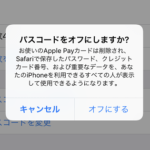
гГ≠гГГгВѓиІ£йЩ§гБМгВєгГѓгВ§гГЧгБ†гБСгБЂгБ™гВЛгБЃгБІиґЕгГ©гВѓгГБгГ≥гАВгВВгБ°гВНгВУгГОгГЉгВїгВ≠гГ•гГ™гГЖгВ£гБ™гБЃгБІйЭЮжО®е•®
жЬАзµВжЫіжЦ∞ [2017еєі12жЬИ8жЧ•]
гБУгБЃи®ШдЇЛеЖЕгБЂгБѓеЇГеСКгГ™гГ≥гВѓгБМеРЂгБЊгВМгБ¶гБДгБЊгБЩгАВ
пЉЉпЉЉгБ©гБЖгБЛгГХгВ©гГ≠гГЉгВТгБКй°ШгБДгБЧгБЊгБЩвА¶пЉПпЉП
гВ≠гГЉгГѓгГЉгГЙпЉЪApple, Face ID, iOS, iPad, iPhone, Touch ID, гВїгВ≠гГ•гГ™гГЖгВ£, гГСгВєгВ≥гГЉгГЙ, гГСгВєгГѓгГЉгГЙ, гГ≠гГГгВѓ, гГ≠гГГгВѓиІ£йЩ§, зД°еКєеМЦ,
< гБУгБЃи®ШдЇЛгВТгВЈгВІгВҐ >
iPhoneгАБiPadгБЃгГ≠гГГгВѓзФїйЭҐгБІеЕ•еКЫгБЩгВЛгГСгВєгВ≥гГЉгГЙгВТеЃМеЕ®гБЂгАМгБ™гБЧгАНгБЂи®≠еЃЪгБЩгВЛжЦєж≥ХгБІгБЩгАВ
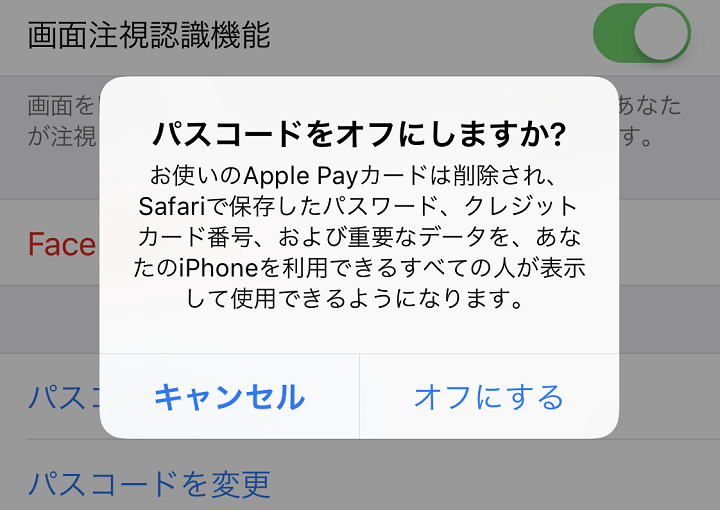
iOSзЂѓжЬЂгБѓгВєгГ™гГЉгГЧгБЛгВЙзФїйЭҐгВТгВ™гГ≥гБЂгБЧгБЯжЩВгБЂгБѓгАБеЯЇжЬђзЪДгБЂгГ≠гГГгВѓгБМгБЛгБЛгБ£гБЯзКґжЕЛгБЂгБ™гВКгБЊгБЩгАВ
иІ£йЩ§гБЩгВЛгБ®гБНгБѓTouch IDгАБFace IDгБЊгБЯгБѓгГСгВєгВ≥гГЉгГЙгБМењЕи¶БгБ®гБ™гВКгБЊгБЩгАВ
гВВгБ°гВНгВУжО®е•®гБѓгБЧгБЊгБЫгВУгБМгАБгБУгБЃгГ≠гГГгВѓгБѓеЕ®гБ¶гВ™гГХгБЂгБЩгВЛпЉИгБ™гБЂгВВеЕ•еКЫгВВгБЫгБЪгБЂдљњгБИгВЛгВИгБЖгБЂгБЩгВЛпЉЙгБУгБ®гВВгБІгБНгБЊгБЩгАВ
еЕ®гБ¶гВТзД°еКєеМЦгБЧгБЯе†іеРИгАБгГ≠гГГгВѓзФїйЭҐгВТдЄЛгБЛгВЙдЄКгБЂгВєгГѓгВ§гГЧгБЩгВЛгБ†гБСгБІиІ£йЩ§вЗТгБЭгБЃгБЊгБЊдљњгБИгВЛгВИгБЖгБЂгБ™гВЛгБЃгБІгБВгВЛжДПеС≥дЊњеИ©гБІгБЩгАВ
iPhone XгБ†гБ®гГ≠гГГгВѓиІ£йЩ§гБМгВБгБ°гВГгБПгБ°гВГгГ©гВѓгБЂгБ™гВЛгАВгАВгАВ
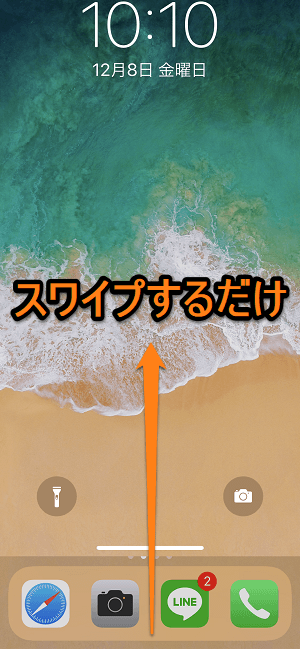
гБ®гБПгБЂiPhone XгБЃе†іеРИгАБгГЮгВєгВѓгВТгБЧгБ¶гБДгБЯгВЙйЦЛгБЛгБ™гБЛгБ£гБЯгВКгБЩгВЛFace IDгВТдљњгВПгБ™гБПгБ¶гВВгВИгБПгБ™гВЛпЉИдЄЛгБЛгВЙдЄКгБЂгВєгГѓгВ§гГЧгБЩгВЛгБ†гБСпЉЙгБЃгБІгАБдЄАеЇ¶гВДгБ£гБ¶гБЧгБЊгБЖгБ®гВѓгВїгБЂгБ™гВКгБЭгБЖгБ™гБПгВЙгБДдЊњеИ©гБЂжДЯгБШгБ¶гБЧгБЊгБДгБЊгБЩгАВ
вАїжО®е•®гБЧгБ¶гБДгВЛи®≥гБІгБѓгБВгВКгБЊгБЫгВУгАВ
гБЯгБ†ељУгБЯгВКеЙНгБІгБЩгБМгАБгГОгГЉгВїгВ≠гГ•гГ™гГЖгВ£гБЂгБ™гВЛпЉЖгГЗгГ°гГ™гГГгГИгВВгБЯгБПгБХгВУгБВгВКгБЊгБЩгАВ
иЗ™еИЖгБІгВДгБ£гБ¶гБњгБ¶гВПгБЛгБ£гБЯiOSзЂѓжЬЂгБЃгГСгВєгГѓгГЉгГЙгГ≠гГГгВѓгВТеЃМеЕ®гБЂзД°еКєеМЦгБЩгВЛжЦєж≥ХпЉЖгВ™гГХгБЂгБЩгВЛжЩВгБЃж≥®жДПзВєгАБгВ™гГХгБЂгБЧгБЯгВЙгГ≠гГГгВѓзФїйЭҐгБѓгБУгБЖгБ™гВЛгАБгБ™гБ©гВТжЫЄгБДгБ¶гБДгБЊгБЩгАВ
гАРiOSгАСгГ≠гГГгВѓиІ£йЩ§жЩВгБЃTouch IDгАБFace IDгАБгГСгВєгВ≥гГЉгГЙгВТеЃМеЕ®гБЂгВ™гГХгБЂгБЩгВЛжЦєж≥ХгБ®ж≥®жДПзВєгАБи®≠еЃЪжЩВгБЃжМЩеЛХ
гГОгГЉгВїгВ≠гГ•гГ™гГЖгВ£гБѓгГЮгВЄгБІйЭЮжО®е•®
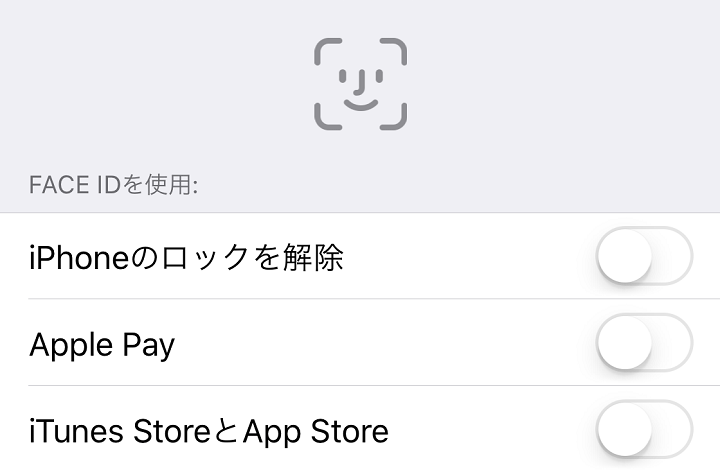
дљХеЇ¶гВВжЫЄгБНгБЊгБЩгБМгАБгГЮгВЄгБІйЭЮжО®е•®гБІгБЩгАВ
iPhoneгВТдљњгБЖдЇЇгБѓгБїгБ®гВУгБ©гБЃдЇЇгБМAppleIDгВТеЕ•еКЫгБЧгБ¶гБДгВЛгБ®жАЭгБДгБЊгБЩгАВ
гБЊгБЯгГЗгГЉгВњгБЃеЕ•гБ£гБЯгВҐгГЧгГ™гВДиЗ™еИЖгВДеПЛгБ†гБ°гБЃеАЛдЇЇжГЕ冱гВВгБВгВЛгБ®жАЭгБДгБЊгБЩгАВ
гБУгВМгВЙеЕ®йГ®гБМи™∞гБІгВВи¶ЛгВМгВЛзКґжЕЛгБЂгБ™гВЛгБЃгБІгВїгВ≠гГ•гГ™гГЖгВ£гВВгВѓгВљгВВгБВгБ£гБЯгВВгВУгБШгВГгБ™гБПгБ™гВКгБЊгБЩгАВ
дљњгВПгБ™гБПгБ™гБ£гБЯеП§гБДiPhoneгВТйЯ≥ж•љгГЧгГђгВ§гГ§гГЉе∞ВзФ®гБЂгБЧгБЯжЩВгБЂи®≠еЃЪгБЧгБ¶гБњгБЯ
иЗ™еИЖгБМдїКеЫЮгГСгВєгВ≥гГЉгГЙгВТеЃМеЕ®гБЂгВ™гГХгБЂгБЧгБЯгБЃгБѓгАБеП§гБПгБ¶дљњгВПгБ™гБПгБ™гБ£гБЯiPhoneгВТйЯ≥ж•ље∞ВзФ®зЂѓжЬЂгБ®гБЧгБ¶еЖНеИ©зФ®гБЩгВЛгБЯгВБгБІгБЧгБЯгАВ
еАЛдЇЇжГЕ冱гБ™гБ©гВВеЕ•гБ£гБ¶гБКгВЙгБЪгАБiTunesгВТдљњгБ£гБ¶йЯ≥ж•љгВТиБігБПгБ†гБСгБ®гБДгБЖзЂѓжЬЂгБЂгБЧгБЯвЗТйЯ≥ж•љеЖНзФЯжЩВгБЂгБДгБ°гБДгБ°гГСгВєгГѓгГЉгГЙеЕ•еКЫгБМйЭҐеАТгБ®жДЯгБШгБЯгБЃгБІгГ≠гГГгВѓгБ™гБЧгБЃи®≠еЃЪгВТгБЧгБ¶гБњгБЊгБЧгБЯгАВ
жЩЃжЃµдљњгБДгБЃiPhoneгБѓзµґеѓЊгБЂгГСгВєгВ≥гГЉгГЙгБКгВИгБ≥зФЯдљУи™Ни®ЉгВТгВ™гГ≥гБЂгБЧгБ¶гБКгБНгБЊгБЧгВЗгГЉгАВ
гАРж≥®жДПгАСгВ™гГХгБЂгБЧгБЯе†іеРИгАМApple PayгАНгБЂзЩїйМ≤гБЧгБ¶гБДгВЛгВЂгГЉгГЙгБКгВИгБ≥SuicaгБѓзЂѓжЬЂдЄКгБЛгВЙжґИгБИеОїгВЛпЉЖгВ™гГ≥гБЂгБЩгВЛгБЊгБІдљњгБИгБ™гБПгБ™гВЛ
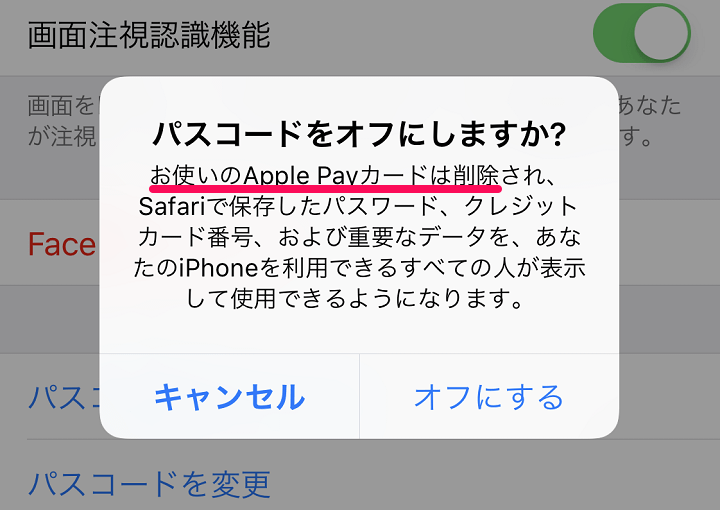
гГСгВєгВ≥гГЉгГЙгВТеЃМеЕ®гБЂгВ™гГХгБЂгБЧгБЯе†іеРИгАБгВ™гГХгБЂгБЧгБЯжЩВзВєгБІApple PayгБЂзЩїйМ≤гБЧгБ¶гБДгВЛгВѓгГђгВЄгГГгГИгВЂгГЉгГЙгБКгВИгБ≥SuicaгБМiPhoneдЄКгБЛгВЙжґИгБИгБ¶гБ™гБПгБ™гВКгБЊгБЩгАВ
гБЊгБЯгАБдљХгВЙгБЛгБЃгГСгВєгВ≥гГЉгГЙгВТгВ™гГ≥гБЂгБЩгВЛгБЊгБІгВѓгГђгВЂгАБSuicaгБѓдљњгБИгБ™гБПгБ™гВКгБЊгБЩгАВ
дЄНж≠£ж±ЇжЄИйШ≤ж≠ҐгБ®гБДгБЖжДПеС≥гБІгБѓељУгБЯгВКеЙНгБ®гБДгБИгБ∞ељУгБЯгВКеЙНгБЛгВВгБЧгВМгБЊгБЫгВУгАВ
гВѓгГђгВЄгГГгГИгВЂгГЉгГЙгБѓжґИгБИгВЛгБ†гБСгБ™гБЃгБІгБЊгБ†OK
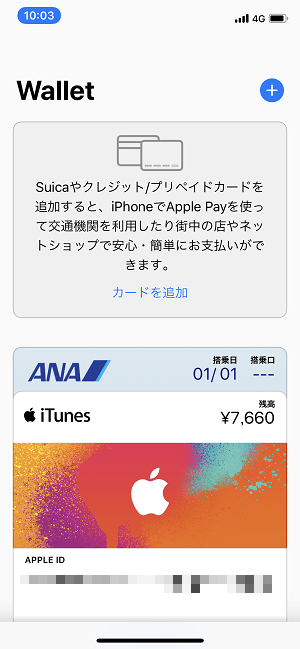
гВѓгГђгВЄгГГгГИгВЂгГЉгГЙгБЂгБ§гБДгБ¶гБѓгГЗгГЉгВњгБМжґИгБИгВЛгБ†гБСгБ™гБЃгБІгГАгГ°гГЉгВЄгБѓе∞СгБ™гБДгБІгБЩгАВ
гВ™гГ≥гБЂгБЧгБЯжЩВгБЂеЖНеЇ¶и®≠еЃЪгБЩгВМгБ∞гБДгБДгБ†гБСгБ™гБЃгБІгАВ
SuicaгБѓе§Іе§ЙгБ™гБУгБ®гБЂгБ™гВЛгАВгАВйЫїиїКгБЃдЄ≠гБІгВ™гГХгБЂгБЧгБЯгВЙйІЕгБЃжФєжЬ≠гБЛгВЙеЗЇгВМгБ™гБПгБ™гБ£гБЯзµМй®УгВҐгГ™гАВгАВ
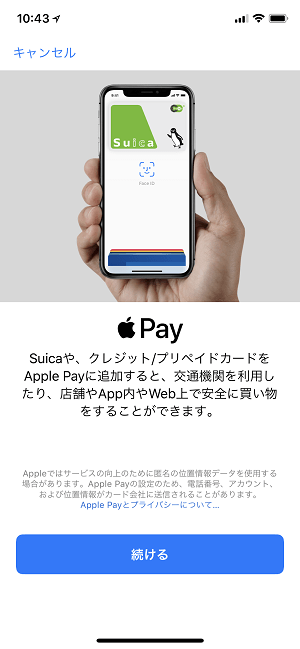
SuicaгБѓгБ°гВЗгБ£гБ®гВДгБ£гБЛгБДгБІгБЩгАВ
ApplePayгБЃSuicaгБѓж©Яз®Ѓе§ЙжЫіжЩВгБ™гБ©гБЂгБ°гВГгВУгБ®еЉХзґЩгБОеЗ¶зРЖгВТи°МгБЖењЕи¶БгБМгБВгВКгБЊгБЩгАВ
дїКеЫЮгБЃгВИгБЖгБЂгБДгБНгБ™гВКгГСгВєгВ≥гГЉгГЙгВТгВ™гГХгБЂгБЧгБ¶еНКгБ∞еЉЈеИґзЪДгБЂдљњгБИгБ™гБДгВИгБЖгБЂгБЧгБЯе†іеРИгАБгГСгВєгВ≥гГЉгГЙгВТеЖНеЇ¶гВ™гГ≥гБЂгБЧгБ¶еЖНзЩїйМ≤гБЧгВИгБЖгБ®гБЧгБ¶гВВжЬАе§І24жЩВйЦУи®≠еЃЪгБІгБНгБ™гБДзКґжЕЛгБМзЩЇзФЯгБЧгБЊгБЩгАВ
гБУгВМгБѓиЗ™еИЖгБМжВ™гБДгВУгБІгБЩгБМгАБApplePayгБЂзЩїйМ≤гБЧгБЯSuicaгВТдљњгБ£гБ¶йЫїиїКгБЂдєЧгБ£гБ¶гАБгБЭгБЃзІїеЛХдЄ≠гБЂдЄАеЇ¶гГСгВєгВ≥гГЉгГЙгВТзД°еКєеМЦгБЧгБ¶гБњгБЯгБУгБ®гБМгБВгВКгБЊгБЧгБЯгАВ
гБЭгБЃе†іеРИгАБSuicaгБМеЖНзЩїйМ≤гБІгБНгБ™гБДвЗТжФєжЬ≠гВТжКЬгБСгВЛгБУгБ®гБМгБІгБНгБЪгБЂйІЕеУ°гБХгВУгБЂдЇЛжГЕгВТи©±гБЧгБЯгБ®гБДгБЖгБУгБ®гБМгБВгВКгБЊгБЧгБЯгАВгАВ
SuicaгБМжґИгБИгВЛ=дєЧиїК展ж≠ігВВжґИгБИгВЛгБЃгБІгБ©гБУгБЛгВЙдєЧгБ£гБЯгБЃгБЛгБЃи®ЉжШОгВВгБІгБНгБЊгБЫгВУгАВгАВ
[йЦҐйА£и®ШдЇЛ]
гГїApple PayгБЂзЩїйМ≤гБЧгБ¶гБДгВЛSuicaгВТжЦ∞iPhoneгБЂзІїи°МгГїеЉХзґЩгБОгБЩгВЛжЦєж≥Х
гГїгАРApple PayгАСiPhoneгБІSuicaгБЂгГБгГ£гГЉгВЄгБЩгВЛжЦєж≥ХеЃМеЕ®гБЊгБ®гВБ
гБУгБУгБЊгБІгБЃгГЗгГ°гГ™гГГгГИгВТи™≠гВУгБІгВВгВЙгБ£гБ¶гАБгБЭгВМгБІгВВiPhoneгБЃгГ≠гГГгВѓгВТеЃМеЕ®гБЂзД°еКєеМЦгБЧгБЯгБДгБ®гБДгБЖдЇЇгБѓвЖУгБЃгВєгГЖгГГгГЧгБІгВДгБ£гБ¶гБњгБ¶гБПгБ†гБХгБДгАВ
гГ≠гГГгВѓиІ£йЩ§жЩВгБЃгГСгВєгГѓгГЉгГЙгАБзФЯдљУи™Ни®ЉгВТеЃМеЕ®гБЂгВ™гГХгБЂгБЩгВЛжЙЛй†Ж
Touch IDгБЂеѓЊењЬгБЧгБ¶гБДгВЛзЂѓжЬЂгБЃе†іеРИ

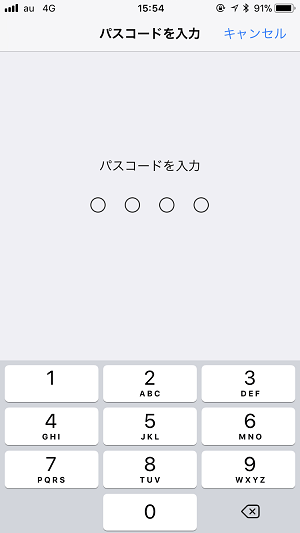
и®≠еЃЪ > Touch IDгБ®гГСгВєгВ≥гГЉгГЙ > зПЊеЬ®гБЃгГСгВєгВ≥гГЉгГЙгВТеЕ•еКЫгБЧгБ¶йА≤гБњгБЊгБЩгАВ
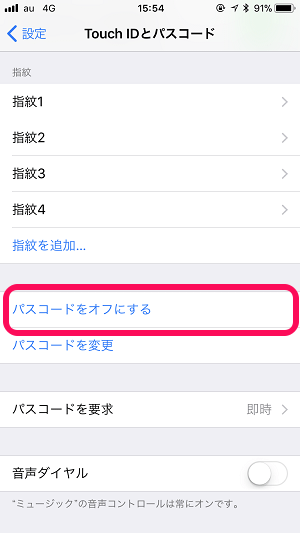
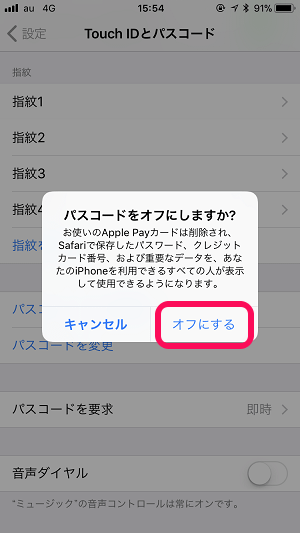
гАМгГСгВєгВ≥гГЉгГЙгВТгВ™гГХгБЂгБЩгВЛгАНгВТгВњгГГгГЧгБЧгБЊгБЩгАВ
и≠¶еСКгБМи°®з§ЇгБХгВМгБЊгБЩгАВ
еХПй°МгБ™гБСгВМгБ∞гАМгВ™гГХгБЂгБЩгВЛгАНгВТгВњгГГгГЧгБЩгВМгБ∞еЃМдЇЖгБІгБЩгАВ
Face IDгБЂеѓЊењЬгБЧгБ¶гБДгВЛзЂѓжЬЂпЉИiPhone XпЉЙгБЃе†іеРИ
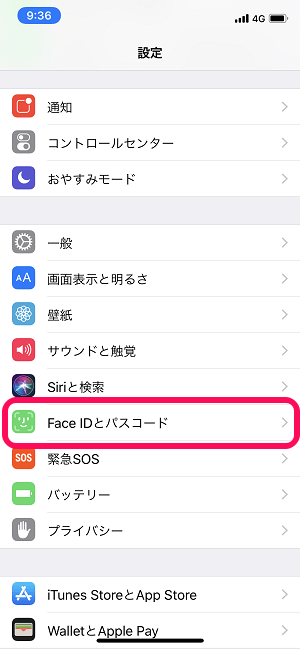
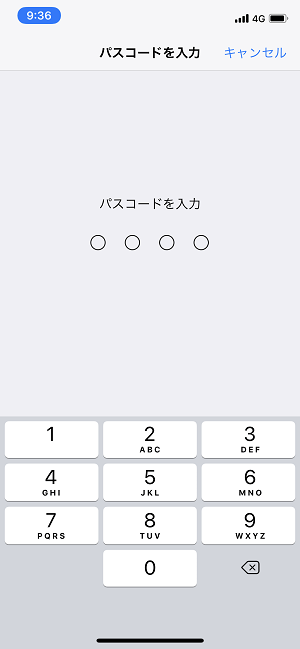
и®≠еЃЪ > Face IDгБ®гГСгВєгВ≥гГЉгГЙ > зПЊеЬ®гБЃгГСгВєгВ≥гГЉгГЙгВТеЕ•еКЫгБЧгБ¶йА≤гБњгБЊгБЩгАВ
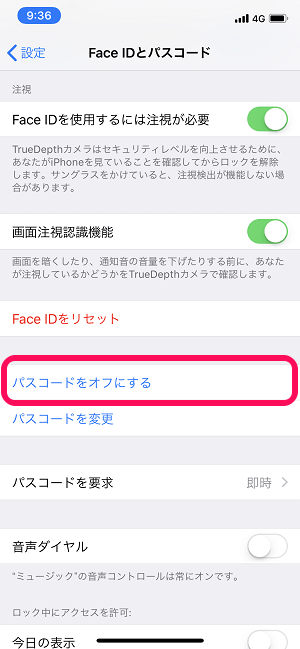
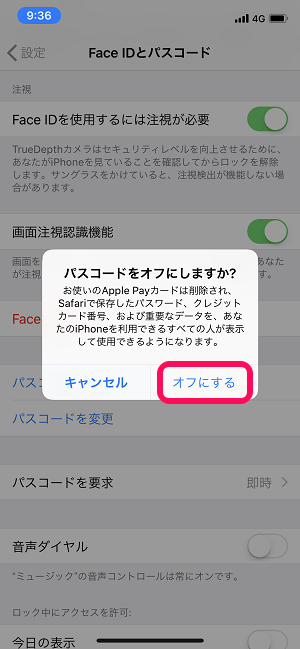
гАМгГСгВєгВ≥гГЉгГЙгВТгВ™гГХгБЂгБЩгВЛгАНгВТгВњгГГгГЧгБЧгБЊгБЩгАВ
и≠¶еСКгБМи°®з§ЇгБХгВМгБЊгБЩгАВ
еХПй°МгБ™гБСгВМгБ∞гАМгВ™гГХгБЂгБЩгВЛгАНгВТгВњгГГгГЧгБЩгВМгБ∞еЃМдЇЖгБІгБЩгАВ
гГ≠гГГгВѓгБ™гБЧгБЃе†іеРИгАБгГ≠гГГгВѓзФїйЭҐгБІдЄЛгБЛгВЙдЄКгБЂгВєгГѓгВ§гГЧгБЩгВЛгБ†гБСгБІдљњгБИгБ°гВГгБЖ
иґЕгГ©гВѓгГБгГ≥гАВгГОгГЉгВїгВ≠гГ•гГ™гГЖгВ£
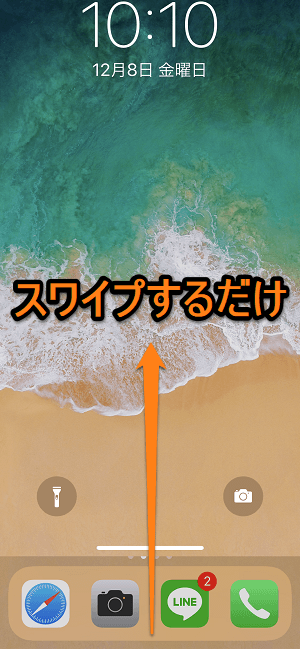
гБ©гБЃiPhoneгБІгВВгГСгВєгВ≥гГЉгГЙгВТгВ™гГХгБЂгБЧгБЯзКґжЕЛгБЂгБЩгВЛгБ®гГ≠гГГгВѓзФїйЭҐгБМи°®з§ЇгБХгВМгБЯжЩВгБЂзФїйЭҐгВТдЄЛгБЛгВЙдЄКгБЂгВєгГѓгВ§гГЧгБЩгВЛгБ†гБСгБІиІ£йЩ§гБІгБНгВЛгВИгБЖгБЂгБ™гВКгБЊгБЩгАВ
гВБгБ°гВГгБПгБ°гВГгГ©гВѓгГБгГ≥гБІгБЩгБМгГОгГЉгВїгВ≠гГ•гГ™гГЖгВ£гБІгБЩгАВ
гБУгБЃзКґжЕЛгБЂгБ™гБ£гБ¶гБДгВЛгБ®ApplePayгВВдљњгБИгБЊгБЫгВУгАВ
гГ≠гГГгВѓгБЃеЖНи®≠еЃЪгБѓгБЩгБРгБЂгБІгБНгВЛгАВжЩЃжЃµдљњгБДгБЩгВЛгБ™гВЙеЖНеЇ¶гВ™гГ≥гБЂ
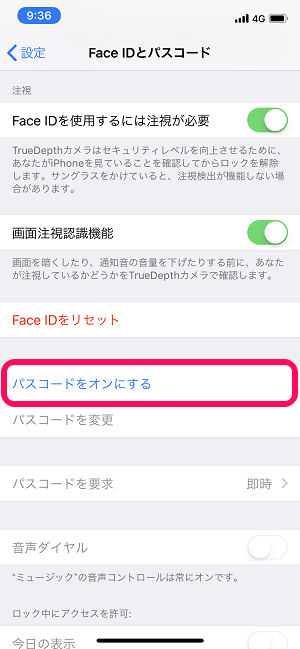
гГСгВєгВ≥гГЉгГЙгБЃеЖНи®≠еЃЪгВВеРМгБШжЙЛй†ЖгБІOKгБІгБЩгАВ
и®≠еЃЪ > Face IDпЉИгБЊгБЯгБѓTouch IDпЉЙгБ®гГСгВєгВ≥гГЉгГЙ > гГСгВєгВ≥гГЉгГЙгВТгВ™гГ≥гБЂгБЩгВЛгВТгВњгГГгГЧгБЧгБЊгБЩгАВ
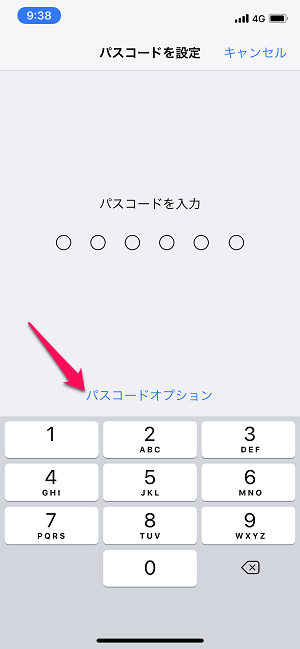
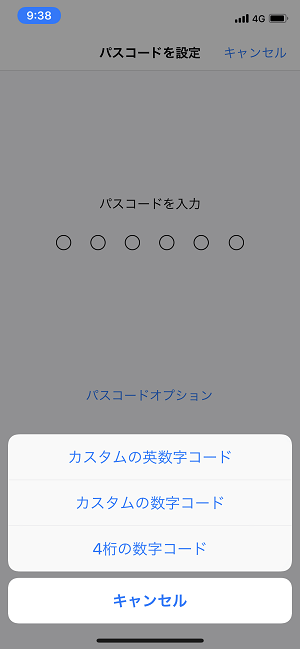
жЦ∞гБЧгБДгГСгВєгВ≥гГЉгГЙгБЃи®≠еЃЪзФїйЭҐгБМи°®з§ЇгБХгВМгБЊгБЩгАВ
гАМгГСгВєгВ≥гГЉгГЙгВ™гГЧгВЈгГІгГ≥гАНгВТгВњгГГгГЧгБЩгВМгБ∞гВ≥гГЉгГЙгВТиЗ™еИЖе•љгБњгБЂгВЂгВєгВњгГ†гБІгБНгБЊгБЩгАВ
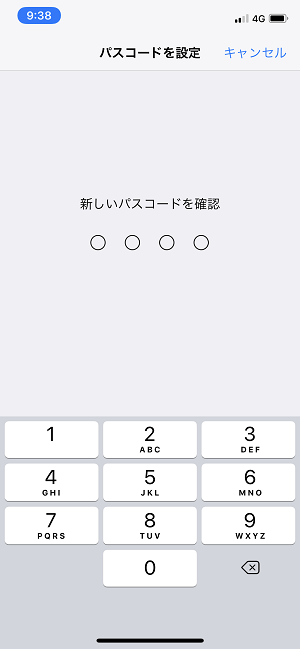
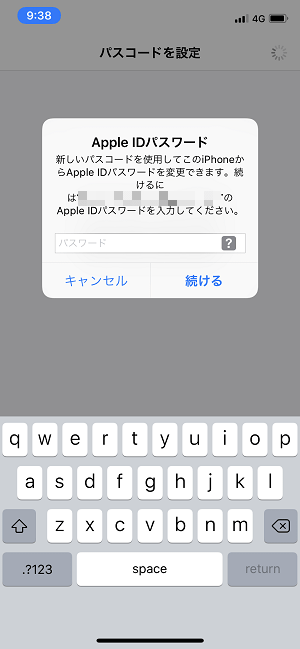
и®≠еЃЪгБЧгБЯгГСгВєгВ≥гГЉгГЙгВТеЖНеЇ¶еЕ•еКЫгБЩгВМгБ∞еЃМдЇЖгБ®гБ™гВКгБЊгБЩгАВ
AppleIDйЦҐйА£гБЃи®≠еЃЪгВТе§ЙжЫігБІгБНгВЛгВИгБЖгБЂгБЩгВЛе†іеРИгБѓгАБAppleIDгБЃгГСгВєгГѓгГЉгГЙгВТеЕ•еКЫгБЧгБ¶гБКгБНгБЊгБЩгАВ
гБУгБЃзКґжЕЛгБЂжИїгВМгБ∞ApplePayгВТдљњгБЖгБУгБ®гБМгБІгБНгВЛгВИгБЖгБЂгБ™гВКгБЊгБЩгАВ
гБЯгБ†гБЧApple PayгБЃгВЂгГЉгГЙгБ™гБ©гБѓеЖНеЕ•еКЫгБЩгВЛењЕи¶БгВҐгГ™
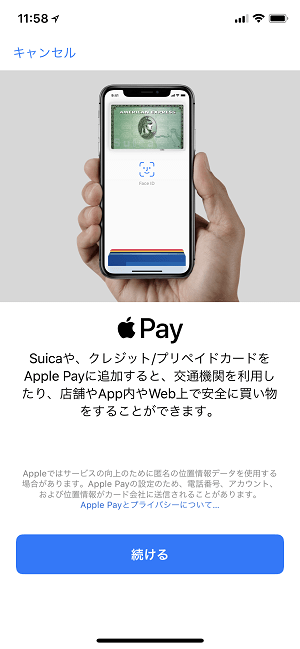
гБЯгБ†гБЧгВѓгГђгВЄгГГгГИгВЂгГЉгГЙгБКгВИгБ≥SuicaгБЃеЖНи®≠еЃЪгБМењЕи¶БгБ®гБ™гВКгБЊгБЩгАВ
гВѓгГђгВЂгБѓiCloudгБЂгВЂгГЉгГЙжГЕ冱гБМжЃЛгБ£гБ¶гБДгВМгБ∞гВЂгГЉгГЙгБЃз®Ѓй°ЮгБЂгВВгВИгВКгБЊгБЩгБМгАБгВїгВ≠гГ•гГ™гГЖгВ£гВ≥гГЉгГЙгБМгВПгБЛгВМгБ∞еЖНи®≠еЃЪгБІгБНгБЯгВКгБЩгВЛгБЃгБІгГ©гВѓгГБгГ≥гБІгБЩгАВ
SuicaгБѓгАБгБ°гВГгВУгБ®еЉХзґЩгБОеЗ¶зРЖгВТи°МгБ£гБ¶гБДгБ™гБДе†іеРИгАБиІ£йЩ§гБЧгБ¶гБЛгВЙ24жЩВйЦУгБПгВЙгБДзЩїйМ≤гБІгБНгБ™гБДзКґжЕЛгБЂгБ™гБ£гБ¶гБДгВЛгБУгБ®гБМгБВгВЛгБЃгБІгБФж≥®жДПгВТгАВ
йЦҐйА£и®ШдЇЛпЉЪгАРApplePayгАСiPhoneж©Яз®Ѓе§ЙжЫіжЩВгБЃеЉХгБНзґЩгБОжЦєж≥ХгБЊгБ®гВБ
гГ≠гГГгВѓиІ£йЩ§гБѓиґЕгГ©гВѓгБЂгБ™гВЛгБСгБ©зµґеѓЊжО®е•®гБѓгБЧгБ™гБДiOSзЂѓжЬЂгБЃгГ≠гГГгВѓеЃМеЕ®зД°еКєеМЦ
еП§гБДiPhoneгВТiPodгГОгГ™гБІдљњгБЖжЩВгБ™гБ©гБЂгБѓгБДгБДгБЛгВВ
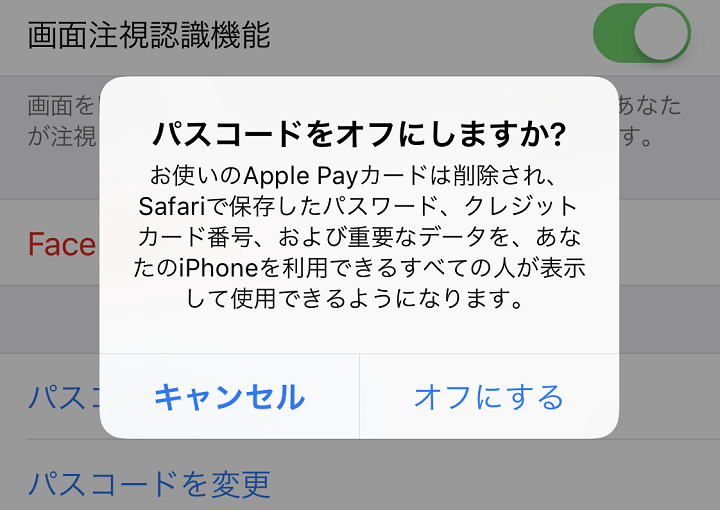
дї•дЄКгБМiOSзЂѓжЬЂгБЃгГ≠гГГгВѓгВТеЃМеЕ®гБЂзД°еКєеМЦгБЧгБЯжЩВгБЃжМЩеЛХгБ®ж≥®жДПзВєгАБгВДгВКжЦєгБІгБЧгБЯгАВ
жЩЃжЃµдљњгБДгБЃiPhoneгБІгБѓзµґеѓЊгБЂгБЧгБ™гБДгБІгБПгБ†гБХгБДгАВ
гБЯгБ†иЗ™еИЖгБЃгВИгБЖгБЂеП§гБПгБ¶дљњгВПгБ™гБПгБ™гБ£гБЯiPhoneгВТйЯ≥ж•љеЖНзФЯе∞ВзФ®гБЂгБЩгВЛе†іеРИгБ™гБ©гБѓеЙ≤гБ®гВҐгГ™гБ†гБ®жАЭгБДгБЊгБЩгАВ
гВєгГѓгВ§гГЧгБ†гБСгБІгБЃгГ≠гГГгВѓиІ£йЩ§гБѓгВВгБЃгБЩгБФгБПгГ©гВѓгГБгГ≥гБІгБЩгВИгГЉгАВ
зЙєжЃКгБ™зФ®йАФгБІдљњгБЖе†іеРИгБѓгВДгБ£гБ¶гБњгБ¶гБПгБ†гБХгБДгБ™гАВ
< гБУгБЃи®ШдЇЛгВТгВЈгВІгВҐ >
пЉЉпЉЉгБ©гБЖгБЛгГХгВ©гГ≠гГЉгВТгБКй°ШгБДгБЧгБЊгБЩвА¶пЉПпЉП
гБУгБЃгАРiPhoneгГїiPadгАСгГ≠гГГгВѓиІ£йЩ§жЩВгБЃгГСгВєгГѓгГЉгГЙгВТеЃМеЕ®гБЂгАМгБ™гБЧгАНгБЂгБЩгВЛжЦєж≥ХпЉЖж≥®жДПзВє – Touch IDгАБFace IDгАБгГСгВєгВ≥гГЉгГЙгВТзД°еКєеМЦгБЃжЬАзµВжЫіжЦ∞жЧ•гБѓ2017еєі12жЬИ8жЧ•гБІгБЩгАВ
и®ШдЇЛгБЃеЖЕеЃєгБЂе§ЙеМЦгВДгБФжМЗжСШгБМгБВгВКгБЊгБЧгБЯгВЙеХПгБДеРИгВПгБЫгГХгВ©гГЉгГ†гБЊгБЯгБѓusedoorгБЃTwitterгБЊгБЯгБѓusedoorгБЃFacebookгГЪгГЉгВЄгВИгВКгБФйА£зµ°гБПгБ†гБХгБДгАВ
и®ШдЇЛгВТжЫЄгБПгГ§гГЂж∞ЧгБМеЗЇгВЛгБЃгБІгГХгВ©гГ≠гГЉгВИгВНгБЧгБПгБКй°ШгБДгБЧгБЊгБЩm(._.)m

























